Wix Stores: creare e mostrare categorie di prodotti
5 min
In questo articolo:
- Creare e visualizzare una nuova categoria
- Visualizzare le categorie esistenti in una Galleria prodotti
- FAQ
Importante:
Stiamo rilasciando una nuova versione delle categorie di prodotti che non è ancora disponibile per tutti gli utenti. Se la pagina di creazione della categoria non corrisponde all'immagine qui sotto, clicca su questo link (articolo in inglese) e i link all'interno dell'articolo per scoprire come aggiungere e visualizzare le categorie.
Raggruppa i prodotti in categorie (precedentemente chiamate collezioni) per consentire ai clienti di trovare facilmente ciò che stanno cercando. Ad esempio, puoi creare categorie separate per candele, ceramiche e poster e visualizzare ogni categoria su una pagina diversa.

Suggerimenti:
- Per mostrare tutti i tuoi prodotti su un'unica pagina, non è necessario creare nuove categorie
- Puoi creare categorie da utilizzare per i filtri personalizzati. Scopri di più sui filtri personalizzati
Creare e visualizzare una nuova categoria
Crea le categorie che ti servono per organizzare i tuoi prodotti. Dopo aver salvato la nuova categoria, ti verrà chiesto di mostrarla su una pagina del sito nuova o esistente.
Nota:
I nomi e le immagini delle categorie non vengono visualizzati sul tuo sito live.
Per creare e visualizzare una categoria:
- Vai a Categorie nel Pannello di controllo del tuo sito
- Clicca su + Nuova categoria
- Inserisci un nome in Nome categoria a destra
- Aggiungi un'immagine di categoria (non viene visualizzata sul tuo sito):
- Clicca sull'icona Aggiungi
 sotto Immagine categoria
sotto Immagine categoria - Aggiungi un'immagine e clicca su Aggiungi alla pagina
- Clicca sull'icona Aggiungi
- Aggiungi prodotti alla categoria:
Suggerimento: puoi aggiungere lo stesso prodotto a più di una categoria- Clicca su Aggiungi prodotti
- Seleziona la casella di spunta accanto ai prodotti che vuoi aggiungere
- Clicca su Aggiungi
- Clicca su Salva
Nota: se non vuoi mostrare questa categoria sul tuo sito, non è necessario seguire il resto dei passaggi
Suggerimento:
Non appena clicchi su Salva per creare una categoria, viene visualizzato un pop-up. Puoi continuare il flusso di visualizzazione delle categorie dal pop-up o collegarti dal link della scheda Categoria.
- Aggiungi la categoria al tuo sito dalla scheda Categorie:
- Effettua una delle seguenti operazioni:
- Dal pop-up: clicca su Aggiungi ora
- Dalla scheda Categoria:
- Clicca sulla categoria che vuoi mostrare
- Clicca su +Aggiungi categoria al sito a destra
- Clicca su Aggiungi ora
- Scegli dove aggiungere la categoria:
- Crea una nuova pagina per questa categoria:
- (Facoltativo) Assegna un nome alla pagina
- Clicca su Crea pagina
- Aggiungi questa categoria a una pagina esistente: mostra la categoria su una pagina che hai già sul tuo sito
- Espandi la freccia Quale pagina
 e seleziona la pagina pertinente
e seleziona la pagina pertinente - Clicca su Aggiungi categoria
- Clicca sulla galleria della categoria e trascinala dove vuoi mostrarla nella pagina
- Espandi la freccia Quale pagina
- Crea una nuova pagina per questa categoria:
- Effettua una delle seguenti operazioni:
Visualizzare le categorie esistenti in una Galleria prodotti
Puoi selezionare la categoria che vuoi mostrare in una delle tue Gallerie di prodotti.
Suggerimento:
Per impostazione predefinita, le Gallerie prodotti mostrano la categoria Tutti i prodotti.
Per selezionare quale categoria mostrare in una Galleria prodotti:
- Passa alla pagina contenente la galleria prodotti rilevante nell'Editor
- Clicca sulla Galleria prodotti
- Clicca sull'icona Impostazioni

- Clicca sulla scheda Categoria
- Clicca per selezionare la categoria che vuoi mostrare
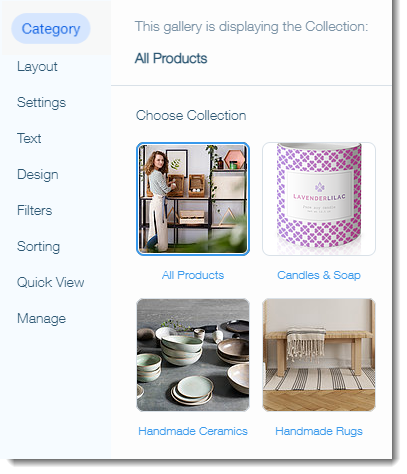
FAQ
Clicca su una domanda qui sotto per saperne di più sulle categorie.
Tutte le categorie devono essere visualizzate sul mio sito?
I clienti vedono l'immagine e il nome della categoria?
Posso aggiungere lo stesso prodotto a più categorie?
Posso impostare pagine con categorie all'interno di categorie?
Posso modificare l'ordine di visualizzazione dei prodotti in una categoria?
Maggiori info su:
- Scopri come fare per:
- Oppure dai un'occhiata al corso completo su Wix Learn per iniziare a lavorare con Wix eCommerce. Passa al secondo video per saperne di più su come creare delle categorie (contenuti in inglese)


